Cómo quitar FDCZ ransomware y restaurar archivos infectados
FDCZ ransomware: Proceso de eliminación completo
FDCZ ransomware es un software malicioso que ataca a los ordenadores, cifra los datos y muestra mensajes pidiendo a las víctimas que paguen un rescate con el fin de acceder a esos archivos de nuevo. Procedente de la familia de STOP Ransomware, puede contaminar casi todo tipo de datos incluyendo audios, vídeos, documentos, presentaciones, hojas de cálculo, etc. Este peligroso cripto-malware utiliza un sofisticado algoritmo de cifrado para bloquear los datos de destino y también los marca con extensión “.fdcz”. Al igual que Onim Ransomware y otros virus de cifrado de archivos, también se ha encontrado principalmente comprometiendo los sistemas de PC basados en Windows y puede infectar todas las versiones de Windows, incluyendo el más reciente Win 10.

Cifrado de datos seguido de Ransom Exigiendo:
Una vez completado el proceso de cifrado, FDCZ ransomware muestra una nota de rescate llamada “_readme.txt” e informa a las víctimas sobre la situación cruel. También se les indica que la única manera de recuperar el acceso a esos archivos es mediante la compra de la herramienta de descifrado y clave única del atacante. Los usuarios también se ofrecen para descifrar un archivo cifrado de forma gratuita que no debe contener información valiosa. Los hackers lo decodificarán y lo enviarán de vuelta para probar que el descifrado es posible. El archivo de texto también advierte a las víctimas que no utilicen herramientas de terceros, ya que dará lugar a la destrucción de los datos. El precio de la herramienta se puede reducir a la mitad si se contactan con los operadores de FDCZ ransomware en un plazo de 72 horas a través de las direcciones de correo electrónico proporcionadas.
Pagar rescate no garantiza la recuperación de archivos:
Según los expertos en seguridad cibernética, incluso si los usuarios victimizados hacen el pago, no hay garantía de que los ciberdelincuentes entregarán el software de descifrado requerido. En su lugar, envían aplicación rogue en nombre de la herramienta de descifrado que causa aún más peligros una vez instalado. Recomendamos encarecidamente no hacer ningún tipo de pago a los atacantes, ya que posiblemente conducirá a tanto archivos como pérdida de dinero. Los actores de amenazas tienen un propósito malicioso y por lo tanto, usted no debe confiar en ellos bajo ninguna circunstancia, en su lugar, usted debe centrarse en la eliminación FDCZ ransomware del ordenador.
Recuperar datos a través de copia de seguridad:
Si crea una copia de seguridad del sistema, puede intentar restaurar los datos mediante la copia de seguridad de Windows. En el camino, los archivos se pueden recuperar incluso en los peores escenarios. Y por lo tanto, configurar copia de seguridad automática de Windows es una gran manera de evitar la pérdida de datos. Para ello, tienes que:
- primero ir al panel de control
- a continuación, pulse “Sistema y seguridad”
- ahora haga clic en “Copia de seguridad y restauración”
- a continuación, haga clic en Restaurar archivos desde la copia de seguridad.
Haga clic en la opción “Restaurar mis archivos” en la pantalla Copia de seguridad y restauración y siga el asistente para recuperar los datos. Si esta opción no está disponible, también puede restaurar los archivos cifrados por FDCZ ransomware mediante la copia de seguridad, creados antes del ataque y guardados en cualquier ubicación externa. Sin embargo, incluso si usted no tiene una copia de seguridad adecuada en cualquier unidad externa, entonces usted puede probar una aplicación profesional de recuperación de datos que se puede descargar en este mismo lugar a través del enlace proporcionado bajo este artículo.
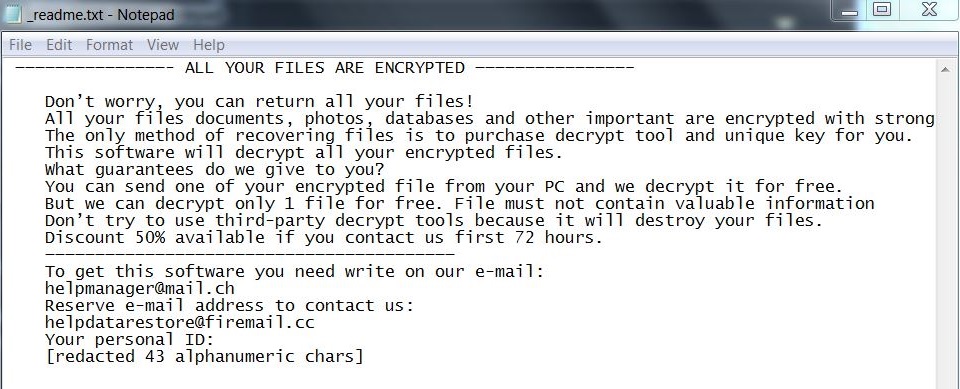
Distribución de FDCZ ransomware:
La mayoría de los virus de cifrado de archivos se propagan como archivos adjuntos de correos electrónicos no deseados. Sin embargo, también pueden ser eliminados por exploit kits en los dispositivos vulnerables o descargados de sitios maliciosos a través de malvertisements y así sucesivamente. Los correos electrónicos engañosos son enviados por ciberdelincuentes en miles que se disfrazan de “importantes” o “cruciales”. Sin embargo, por lo general contienen archivos maliciosos que una vez ejecutados, conducen a la penetración de FDCZ ransomware u otros cripto-virus.
Y por lo tanto, es recomendable ignorar los correos electrónicos sospechosos que recibe de direcciones desconocidas. Primero debe escanear el archivo adjunto de correos electrónicos sospechosos utilizando una herramienta anti-malware de buena reputación antes de abrirlo. Los archivos virulentos pueden estar en varios formatos como documentos PDF o Ms Office, archivos ejecutables, archivos de logro, etc. Por lo tanto, tenga cuidado cuando se entrega un correo electrónico en su bandeja de entrada que no se esperaba obtener. En caso de que su PC ya está infectado con este cripto-virus, usted debe eliminar FDCZ ransomware del dispositivo tan pronto como sea posible.
Oferta especial
FDCZ ransomware puede ser una infección informática espeluznante que puede recuperar su presencia una y otra vez, ya que mantiene sus archivos ocultos en las computadoras. Para lograr una eliminación sin problemas de este malware, le sugerimos que pruebe con un potente escáner antimalware Spyhunter para verificar si el programa puede ayudarlo a deshacerse de este virus.
Asegúrese de leer el EULA, los Criterios de evaluación de amenazas y la Política de privacidad de SpyHunter. El escáner gratuito Spyhunter descarga solo escaneos y detecta las amenazas actuales de las computadoras y también puede eliminarlas una vez, sin embargo, requiere que lo haga durante las próximas 48 horas. Si tiene la intención de eliminar los therats detectados al instante, tendrá que comprar su versión de licencia que activará el software por completo.
Oferta de recuperación de datos
Le sugerimos que elija sus archivos de copia de seguridad creados recientemente para restaurar sus archivos cifrados, sin embargo, en caso de que no tenga dichas copias de seguridad, puede probar una herramienta de recuperación de datos para verificar si puede restaurar sus datos perdidos.
Detalles de antimalware y guía del usuario
Haga clic aquí para Windows
Haga clic aquí para Mac
Paso 1: Eliminar FDCZ ransomware a través del “Modo seguro con funciones de red”
Paso 2: Quitar FDCZ ransomware usando “Restaurar sistema”
Paso 1: Eliminar FDCZ ransomware a través del “Modo seguro con funciones de red”
Para usuarios de Windows XP y Windows 7: Inicie la PC en “Modo seguro”. Haga clic en la opción “Inicio” y presione continuamente F8 durante el proceso de inicio hasta que aparezca el menú “Opción avanzada de Windows” en la pantalla. Elija “Modo seguro con funciones de red” de la lista.

Ahora, aparece un Windows Homescren en el escritorio y la estación de trabajo ahora está trabajando en “Modo seguro con funciones de red”.
Para usuarios de Windows 8: Vaya a la “Pantalla de inicio”. En los resultados de búsqueda, seleccione la configuración, escriba “Avanzado”. En la opción “Configuración general de PC”, elija la opción “Inicio avanzado”. Nuevamente, haga clic en la opción “Reiniciar ahora”. La estación de trabajo arranca en el “Menú de opciones de inicio avanzado”. Presione el botón “Solucionar problemas” y luego el botón “Opciones avanzadas”. En la “Pantalla de opciones avanzadas”, presione “Configuración de inicio”. Nuevamente, haga clic en el botón “Reiniciar”. La estación de trabajo ahora se reiniciará en la pantalla “Configuración de inicio”. Lo siguiente es presionar F5 para arrancar en modo seguro en redes

Para usuarios de Windows 10: presione en el logotipo de Windows y en el icono “Encendido”. En el menú recién abierto, elija “Reiniciar” mientras mantiene presionado el botón “Shift” en el teclado. En la nueva ventana abierta “Elija una opción”, haga clic en “Solucionar problemas” y luego en “Opciones avanzadas”. Seleccione “Configuración de inicio” y presione “Reiniciar”. En la siguiente ventana, haga clic en el botón “F5” en el teclado.

Paso 2: Quitar FDCZ ransomware usando “Restaurar sistema”
Inicie sesión en la cuenta infectada con FDCZ ransomware. Abra el navegador y descargue una herramienta antimalware legítima. Haga un escaneo completo del sistema. Elimine todas las entradas maliciosas detectadas.
Oferta especial
FDCZ ransomware puede ser una infección informática espeluznante que puede recuperar su presencia una y otra vez, ya que mantiene sus archivos ocultos en las computadoras. Para lograr una eliminación sin problemas de este malware, le sugerimos que pruebe con un potente escáner antimalware Spyhunter para verificar si el programa puede ayudarlo a deshacerse de este virus.
Asegúrese de leer el EULA, los Criterios de evaluación de amenazas y la Política de privacidad de SpyHunter. El escáner gratuito Spyhunter descarga solo escaneos y detecta las amenazas actuales de las computadoras y también puede eliminarlas una vez, sin embargo, requiere que lo haga durante las próximas 48 horas. Si tiene la intención de eliminar los therats detectados al instante, tendrá que comprar su versión de licencia que activará el software por completo.
Oferta de recuperación de datos
Le sugerimos que elija sus archivos de copia de seguridad creados recientemente para restaurar sus archivos cifrados, sin embargo, en caso de que no tenga dichas copias de seguridad, puede probar una herramienta de recuperación de datos para verificar si puede restaurar sus datos perdidos.
En caso de que no pueda iniciar la PC en “Modo seguro con funciones de red”, intente usar “Restaurar sistema”
- Durante el “Inicio”, presione continuamente la tecla F8 hasta que aparezca el menú “Opciones avanzadas”. De la lista, elija “Modo seguro con símbolo del sistema” y luego presione “Entrar”

- En el nuevo símbolo del sistema abierto, ingrese “cd restore” y luego presione “Enter”.

- Escriba: rstrui.exe y presione “ENTER”

- Haga clic en “Siguiente” en las nuevas ventanas

- Elija cualquiera de los “Puntos de restauración” y haga clic en “Siguiente”. (Este paso restaurará la estación de trabajo a su fecha y hora anterior a la infiltración FDCZ ransomware en la PC.

- En las ventanas recién abiertas, presione “Sí”.

Una vez que su PC se restaure a su fecha y hora anteriores, descargue la herramienta antimalware recomendada y realice un escaneo profundo para eliminar los archivos FDCZ ransomware si se quedan en la estación de trabajo.
Para restaurar cada archivo (separado) con este ransomware, utilice la función “Versión anterior de Windows”. Este método es efectivo cuando la “Función de restauración del sistema” está habilitada en la estación de trabajo.
Nota importante: Algunas variantes de FDCZ ransomware eliminan también las “Copias de volumen de sombra”, por lo tanto, esta característica puede no funcionar todo el tiempo y es aplicable solo para computadoras selectivas.
Cómo restaurar un archivo cifrado individual:
Para restaurar un solo archivo, haga clic derecho sobre él y vaya a “Propiedades”. Seleccione la pestaña “Versión anterior”. Seleccione un “Punto de restauración” y haga clic en la opción “Restaurar”.

Para acceder a los archivos cifrados por FDCZ ransomware, también puede intentar usar “Shadow Explorer“. (http://www.shadowexplorer.com/downloads.html). Para obtener más información sobre esta aplicación, presione aquí. (http://www.shadowexplorer.com/documentation/manual.html)

Importante: Data Encryption Ransomware es muy peligroso y siempre es mejor que tome precauciones para evitar su ataque en su estación de trabajo. Se recomienda utilizar una poderosa herramienta antimalware para obtener protección en tiempo real. Con esta ayuda de “SpyHunter”, los “objetos de política de grupo” se implantan en los registros para bloquear infecciones dañinas como FDCZ ransomware.
Además, en Windows 10, obtienes una característica muy única llamada “Fall Creators Update” que ofrece la función “Acceso controlado a la carpeta” para bloquear cualquier tipo de encriptación de los archivos. Con la ayuda de esta función, todos los archivos almacenados en ubicaciones como “Documentos”, “Imágenes”, “Música”, “Videos”, “Favoritos” y “Escritorio” están a salvo de forma predeterminada.

Es muy importante que instale esta “Actualización de Windows 10 Fall Creators” en su PC para proteger sus archivos y datos importantes del cifrado de ransomware. Aquí se trata más información sobre cómo obtener esta actualización y agregar un formulario adicional de protección contra ataques de rnasomware. (https://blogs.windows.com/windowsexperience/2017/10/17/get-windows-10-fall-creators-update/)
¿Cómo recuperar los archivos cifrados por FDCZ ransomware?
Hasta ahora, habría entendido lo que sucedió con sus archivos personales que se cifraron y cómo puede eliminar los scripts y las cargas asociadas con FDCZ ransomware para proteger sus archivos personales que no se han dañado o cifrado hasta ahora. Para recuperar los archivos bloqueados, la información de profundidad relacionada con “Restauración del sistema” y “Copias de volumen ocultas” ya se ha discutido anteriormente. Sin embargo, en caso de que aún no pueda acceder a los archivos cifrados, puede intentar usar una herramienta de recuperación de datos.
Uso de la herramienta de recuperación de datos
Este paso es para todas aquellas víctimas que ya han intentado todo el proceso mencionado anteriormente pero no encontraron ninguna solución. También es importante que pueda acceder a la PC y pueda instalar cualquier software. La herramienta de recuperación de datos funciona sobre la base del algoritmo de exploración y recuperación del sistema. Busca en las particiones del sistema para localizar los archivos originales que fueron eliminados, corrompidos o dañados por el malware. Recuerde que no debe volver a instalar el sistema operativo Windows; de lo contrario, las copias “anteriores” se eliminarán permanentemente. Primero debe limpiar la estación de trabajo y eliminar la infección FDCZ ransomware. Deje los archivos bloqueados como están y siga los pasos mencionados a continuación.
Paso 1: descargue el software en la estación de trabajo haciendo clic en el botón “Descargar” a continuación.
Paso 2: Ejecute el instalador haciendo clic en los archivos descargados.

Paso 3: aparece una página de acuerdo de licencia en la pantalla. Haga clic en “Aceptar” para aceptar sus términos y uso. Siga las instrucciones en pantalla como se mencionó y haga clic en el botón “Finalizar”.

Paso 4: Una vez que se completa la instalación, el programa se ejecuta automáticamente. En la interfaz recién abierta, seleccione los tipos de archivo que desea recuperar y haga clic en “Siguiente”.

Paso 5: Puede seleccionar las “Unidades” en las que desea que se ejecute el software y ejecutar el proceso de recuperación. Lo siguiente es hacer clic en el botón “Escanear”.

Paso 6: según el disco que seleccione para escanear, comienza el proceso de restauración. Todo el proceso puede llevar tiempo dependiendo del volumen de la unidad seleccionada y el número de archivos. Una vez que se completa el proceso, aparece un explorador de datos en la pantalla con una vista previa de los datos que se van a recuperar. Seleccione los archivos que desea restaurar.

Paso 7: Lo siguiente es ubicar la ubicación donde desea guardar los archivos recuperados.

Oferta especial
FDCZ ransomware puede ser una infección informática espeluznante que puede recuperar su presencia una y otra vez, ya que mantiene sus archivos ocultos en las computadoras. Para lograr una eliminación sin problemas de este malware, le sugerimos que pruebe con un potente escáner antimalware Spyhunter para verificar si el programa puede ayudarlo a deshacerse de este virus.
Asegúrese de leer el EULA, los Criterios de evaluación de amenazas y la Política de privacidad de SpyHunter. El escáner gratuito Spyhunter descarga solo escaneos y detecta las amenazas actuales de las computadoras y también puede eliminarlas una vez, sin embargo, requiere que lo haga durante las próximas 48 horas. Si tiene la intención de eliminar los therats detectados al instante, tendrá que comprar su versión de licencia que activará el software por completo.
Oferta de recuperación de datos
Le sugerimos que elija sus archivos de copia de seguridad creados recientemente para restaurar sus archivos cifrados, sin embargo, en caso de que no tenga dichas copias de seguridad, puede probar una herramienta de recuperación de datos para verificar si puede restaurar sus datos perdidos.





